Con il rilascio ufficiale di iOS 17 è arrivata finalmente su iPhone la nuova modalità Standby che rende utile il telefono anche quando è bloccato ed in carica. Questa nuova funzionalità, infatti, trasforma il proprio smartphone in uno smart display in grado di mostrare le informazioni di cui abbiamo bisogno in quel momento, come per esempio l’orario, il meteo, le sveglie attive, le nostre fotografie preferite oppure lo stato dell’ordine del nostro delivery.
Modalità Standby di iOS 17: ecco come attivarla

La modalità Standby è pre-attivata con l’installazione di iOS 17 su tutti i modelli di iPhone compatibili (qui potete consultare la lista dei dispositivi che NON possono ricevere l’aggiornamento). Entrati nella modalità per la prima volta si verrà accolti da un messaggio che spiega rapidamente la funzionalità, ma personalizzare la schermata Standby è davvero un gioco da ragazzi. Una volta messo in carica il vostro iPhone ed averlo posizionato in orizzontale, infatti, basterà effettuare un swipe laterale o verticale per scegliere la propria schermata preferita, personalizzabile tramite la pressione prolungata sul widget.
Come attivare la modalità Standby di iOS 17
- Mettere in carica l’iPhone
Per entrare in modalità Standby è necessario che lo smartphone sia in carica. Si può utilizzare il cavo di alimentazione, la ricarica wireless e la ricarica MagSafe.
- Posizionare l’iPhone in orizzontale
La modalità Standby funziona solo quando l’iPhone è in modalità landscape, per mostrare quante più informazioni possibili
- Personalizzare la schermata Standby
Una volta attivata la modalità, è possibile personalizzare le schermate visualizzate scorrendo con il dito sia in orizzontale che in verticale per selezionare widget, orologi, immagini e tanto altro. Con la pressione prolungata, invece, si potranno scegliere le informazioni da visualizzare in ogni schermata.
La modalità Standby è anche in grado di visualizzare la musica attualmente in riproduzione (sia su Apple Music che sulle altre applicazione come Spotify e Amazon Music), e le Live Activities, ovvero quei widget che si attivano automaticamente nella lockscreen quando si attiva una determinata modalità. Per esempio, la modalità Standby può mostrare automaticamente a tutto schermo la progressione dell’ordine di Glovo oppure il risultato in tempo reale di una partita.
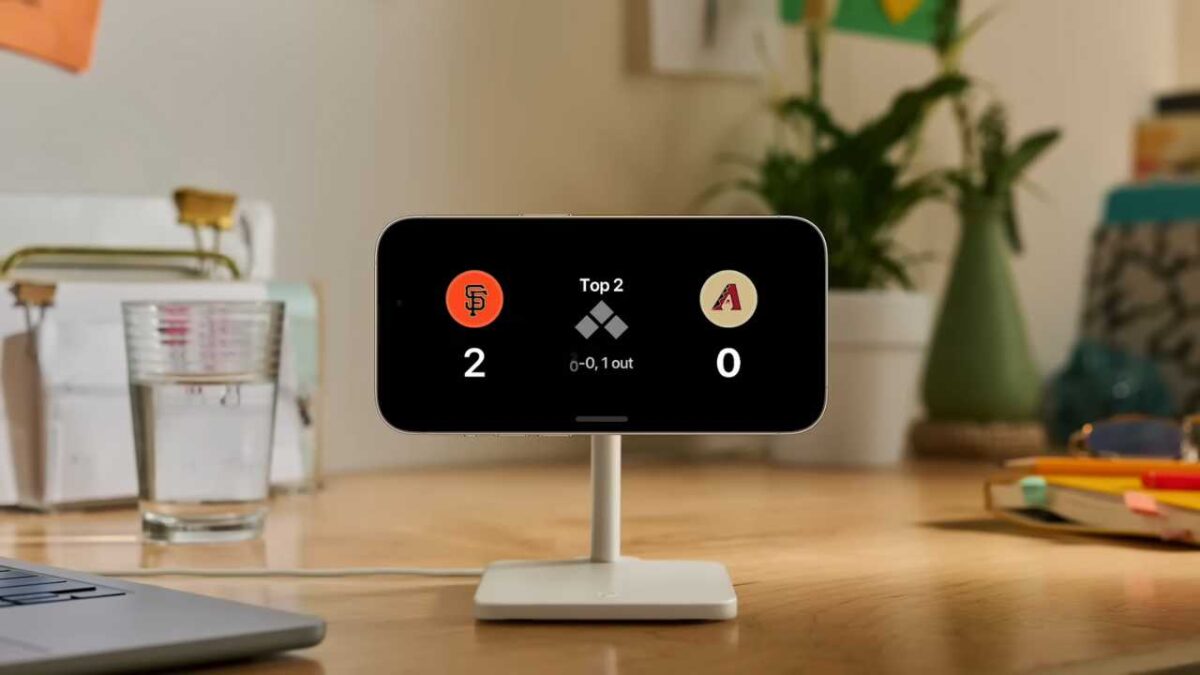
Per personalizzare altre opzioni della modalità Standby è possibile recarsi nell’app Impostazioni alla voce “Standby“, dove è possibile disattivare la modalità, decidere se mostrare o meno le notifiche e regolare le impostazioni relative alla modalità notte (che rende più piacevole la visualizzazione delle informazioni in caso di scarsa illuminazione).
Il modo migliore per usufruire della modalità Standby è sicuramente tramite l’utilizzo di uno stand MagSafe che semplifica e velocizza sia la ricarica che l’attivazione di questa nuova funzione. Se non ne possedete ancora uno, la nostra guida dedicata vi aiuterà nella scelta!
⭐️ Scopri le migliori offerte online grazie al nostro canale Telegram esclusivo.





